BIOS означает базовую систему ввода-вывода. Это набор кода, который находится на микросхеме материнской платы вашей системы. Когда компьютер загружается, он ищет в микросхеме BIOS инструкции о том, где найти операционную систему, и, помимо прочего, BIOS также дополнительно упрощает обмен данными между операционной системой и оборудованием.
Как и драйверы и программное обеспечение, обновления для BIOS также периодически выпускаются, но у вас должна быть очень веская причина для обновления BIOS, также называемого перепрошивкой BIOS. Если у вас нет конкретной проблемы, такой как совместимость, при установке нового оборудования, которую можно решить с помощью обновления BIOS, только тогда вам следует обновить BIOS.
Во-первых, вам нужно знать версию текущего BIOS, установленного в вашей системе. Чтобы обновить BIOS на компьютере/ноутбуке Lenovo, сначала необходимо проверить, какая версия BIOS в настоящее время работает в вашей системе.

Обновление биос. Ноутбук Lenovo
- Удерживайте Windows key + R .
- В окне выполнения введите msinfo32 и нажмите Enter . Откроется окно Информация о системе .
- В окне сделайте Убедитесь, что на левой панели выбрано Обзор системы .
- На большей правой панели найдите Версия/дата BIOS .
- Значение напротив будет вашей версией BIOS. Запишите это. Ценой по сравнению с ОС будет ваша Операционнаясистема . Значением для системноготипа будет его разрядность . Если его x64 , у вас 64-битные окна. Если это x86 , у вас 32-битная Windows.
- Значение против «Системный режим» будет вашей точной системой модель. Запомните все это, оно вам понадобится в следующих шагах.
Метод 1. Обновление BIOS через Windows
Перейдите на сайт support.lenovo.com. Нажмите «Обнаружить мой продукт». Появится соглашение, нажмите Я согласен. Lenovo Service Bridge начнет загрузку. Установите скачанный файл. Вы получите предупреждение об установке приложения. Щелкните «Установить».
Он начнет загрузку и установится автоматически. Веб-страница будет автоматически перенаправлена на страницу ваших продуктов.

Если по какой-то причине вы не можете получить Чтобы использовать описанный выше метод, просто введите модель своего ноутбука или настольного компьютера в поле « Search Products ». Результаты поиска появятся в раскрывающемся списке ниже. Теперь выберите точную модель системы в результатах.
Откроется страница поддержки для вашей модели. Прокрутите немного вниз.
- В разделе « Ищете драйверы или программное обеспечение для вашей машины? Чтобы начать, выберите компонент ниже. ”
- Выберите UEFI/BIOS в раскрывающемся меню напротив « Компонент ».
- Выберите операционную систему, которую вы ранее указали для «Операционная система».
В результатах поиска ниже исполняемый файл и /или загрузочный компакт-диск (доступен не для всех моделей) с последней версией BIOS.
Как обновить БИОС на ноутбуке Lenovo
Если версия и дата BIOS, доступные для загрузки, новее, чем та, которая у вас есть в настоящее время, нажмите кнопку значок загрузки рядом с утилитой обновления BIOS.
Запустите загруженный файл. Следуйте инструкциям на экране. Нажмите да для всех предупреждений контроля учетных записей пользователей, которые будут появляться с этого момента, пока вы не закончите работу с этим руководством. После извлечения убедитесь, что установлен флажок « Установить утилиту BIOS сейчас ». вариант. Нажмите «Готово».
Теперь запустится утилита обновления.
- Выберите «Обновить BIOS» и нажмите «Далее». .
- Следуйте инструкциям на экране.
- Ни в коем случае не выключайте компьютер или ноутбук во время процесса обновления. . В случае с портативным компьютером убедитесь, что в нем установлена батарея и к нему постоянно подключен адаптер переменного тока .
- Введите свой серийный номер и нажмите “Перейти”.
- Ниже в разделе “Параметры загрузки” нажмите “Получить драйверы, программное обеспечение и прошивку”.
Метод 2: Полная загрузка с USB
Если по какой-то причине вы не можете загрузиться в Windows, но по-прежнему хотите обновить свою систему, не беспокойтесь, так как вы можете это сделать. загрузившись с USB.
Чтобы проверить версию BIOS, включите в целевой системе и несколько раз нажмите F1 или F2 для некоторых моделей, чтобы перейти в настройку BIOS . Зайдя в программу настройки BIOS, найдите «Версия BIOS», и значение будет вашей версией BIOS. Если вы хотите обновить BIOS для ноутбука, вам нужно будет нажать клавишу Lenovo, чтобы получить доступ к меню BIOS при выключенном ноутбуке, которое обычно находится рядом с кнопкой питания на передней панели. В открывшемся меню выберите пункт «Настройка BIOS».
- Используйте метод, указанный выше в Методе 1 , чтобы проверить, установлена ли более новая версия BIOS доступен. Если в результатах вы видите “BIOS Update Bootable CD iso” , версия BIOS которого новее, чем у вас уже есть, загрузите его. Если такого нет, просто загрузите «Утилиту обновления BIOS для Windows».
- Подключите USB, который вы собираетесь сделать загрузочным на другой системе, которую вы тоже есть доступ. Удерживайте Windows Key + E , чтобы открыть проводник Windows. Создайте резервную копию данных, если таковые имеются, с USB-накопителя.
- Загрузите Rufus по этой ссылке. Мы будем использовать его, чтобы сделать USB загрузочным. Откройте загруженный файл.
- Выберите USB-накопитель в разделе Устройство ..
- Если вы загрузили ISO-образ загрузочного компакт-диска с обновлением BIOS , выберите FAT32 в раскрывающемся меню под Файловая система и выберите ISO-образ рядом с «Создать загрузочный диск с помощью» .
- Нажмите значок компакт-диска , чтобы просмотреть и выберите загруженный файл .
- Нажмите Начать . Подтвердите появившееся сообщение. По завершении процесса нажмите закрыть .
Подключите USB к целевой системе, включите ее и продолжайте нажимать F12. , пока вы не увидите меню загрузки . Если F12 не работает, это может быть другое для вашей модели, вам нужно будет проверить способ загрузки с USB с веб-сайта Lenovo. Если у вас современный ноутбук, вам нужно будет нажать клавишу Lenovo, чтобы получить доступ к меню BIOS, когда ваш ноутбук выключен, который обычно находится рядом с кнопкой питания на передней панели. Откроется меню и выберите в нем меню загрузки.
- Выберите свой USB из списка и следуйте инструкциям на экране. .
- Если вы загрузили простой файл «Утилита обновления BIOS для Windows», то рядом с «Создать загрузочный диск с помощью» выберите FreeDOS . Нажмите Пуск .
- Нажмите закрыть , когда процесс будет завершен.
- Запустите загруженный файл «Утилита обновления BIOS для Windows». Следуйте инструкциям на экране.
- Скопируйтепуть к файлу , который отображается аналогично «C: Drivers Flash j9uj22ww ».
- После извлечения снимите флажок« Установить утилиту BIOS сейчас ». вариант.
- Теперь нажмите Windows + E . Вставьте ранее скопированный путь к файлу в адресную строку вверху.
- Копироватьвсе от открытой папки до USB , который вы только что сделали загрузочным.
Подключите USB к цели системы, включите ее и продолжайте нажимать F12, пока не увидите меню загрузки. Если F12 не работает, это может быть другое для вашей модели, вам нужно будет проверить это на веб-сайте Lenovo. Если у вас современный ноутбук, вам нужно будет нажать клавишу Lenovo, чтобы получить доступ к меню BIOS, когда ваш ноутбук выключен, который обычно находится рядом с кнопкой питания на передней панели. Откроется меню и выберите в нем меню загрузки.
- Выберите USB-накопитель из списка.
- Появится окно командной строки. Введите C: и нажмите Enter .
- Введите dir , чтобы вывести список файлов на флэш-накопитель.
- Теперь введите следующее и нажмите Enter .
WINUPTP –s
Следуйте инструкциям на экране.. Ни в коем случае не выключайте компьютер или ноутбук во время процесса обновления. В случае с портативным компьютером убедитесь, что в нем установлена батарея и к нему постоянно подключен адаптер переменного тока .
Если это руководство не сработало для вашей модели, сообщите нам, и мы предоставим рекомендации для вашей конкретной модели.
Источник: techscreen.ru
Пошаговая инструкция, как обновить БИОС на ноутбуке Lenovo

Мало кто знает, что можно обновлять BIOS компьютера. Однако делать это можно,а в некоторых случаях даже нужно. Например, если заменили процессор на ноутбуке и материнская плата некорректно с ним взаимодействуют. Или же вы испытали проблемы с подключением оборудования. А также, если уже установили обновление прошивки и заметили уйму недостатков.
Во всех этих случаях вам поможет установка последней стабильной прошивки БИОС. В статье будет рассказано, как быстро обновить БИОС на ноутбуке Lenovo G580. Но стоит понимать, что процесс обновления будет аналогичен и на других моделях ноутбуков и персональных компьютерах.
Шаг 1: узнаем модель системной платы
Перед тем как обновить БИОС на ноутбуке Lenovo, разумеется, необходимо узнать модель системной платы, на которую она будет устанавливаться. К счастью, есть огромное количество способов, как это можно сделать, рассмотрим несколько из них.
Первый вариант — через окно «Сведения о системе». Если вы решили проверить название платы штатными средствами Windows, то сделать это можно, открыв окно «Сведения о системе». Делается это так:
- Откройте окно «Выполнить», нажав Win+R.
- В поле для ввода команд пропишите «msinfo32».
- Нажмите «ОК».
- В открывшемся окне найдите строку «Изготовитель» и «Модель». Напротив них и будут располагаться искомые наименования.
Второй вариант — через программу AIDA64.
Если вы испытали трудности при выяснении модели с помощью предыдущего способа, тогда можете установить специальную программу, называемую AIDA64. Сразу после инсталляции запустите ее. В появившемся окне перейдите в раздел «Системная плата», а затем в подменю «Системная плата». Там и будет располагаться имя производителя и непосредственно сама модель.
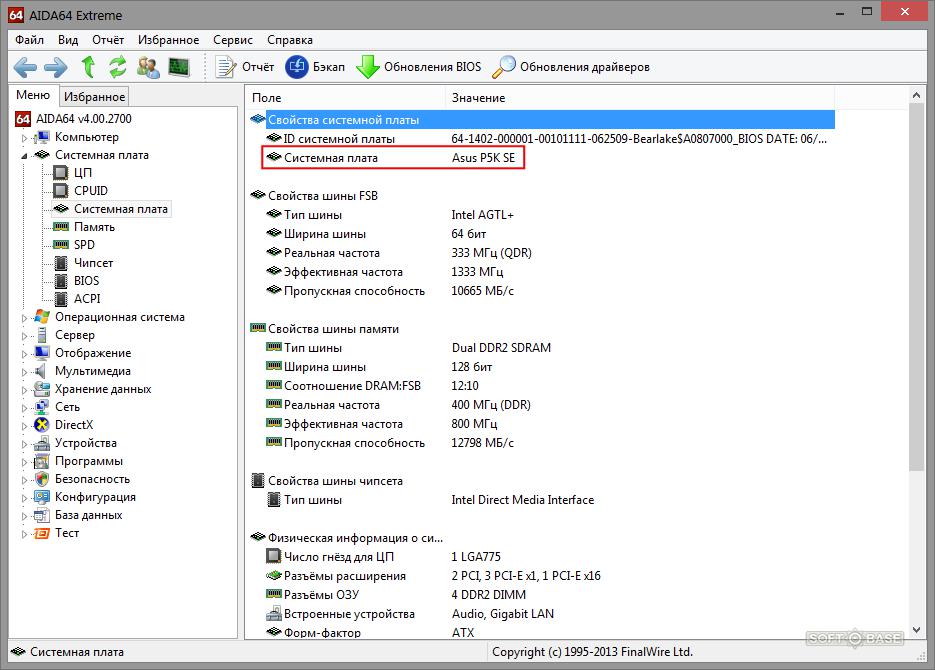
Шаг 2: скачиваем обновление
Выяснив наименование платы, можно переходить к загрузке на компьютер прошивки. И только после этого будет рассказано, как обновить БИОС на ноутбуке Lenovo. Необходимо выполнить следующую последовательность действий:
- Запустите любой браузер и откройте любую поисковую систему.
- Выполните поисковой запрос с наименованием вашей системной платы.
- Перейдите по ссылке, ведущей на сайт производителя.
- На нем перейдите в раздел «Download» и найдите графу «BIOS».
- На открывшейся странице вам будут представлены различные версии прошивок, подходящих для вашей платы. Выберите самую последнюю и загрузите себе на компьютер.
- Скачав архив, распакуйте его.
- Вставьте флешку в компьютер и отформатируйте ее в FAT32.
- Поместите файлы с архива на флешку.
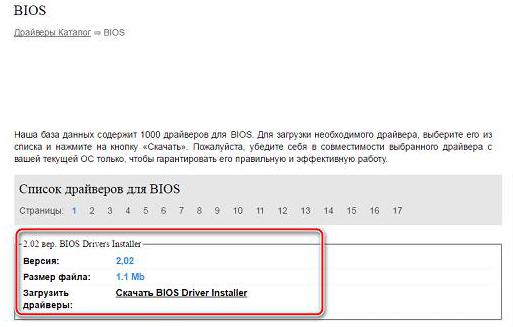
После того как все действия были произведены, можно переходить непосредственно к тому, как обновить БИОС на ноутбуке Lenovo.
Шаг 3: устанавливаем обновления
Итак, на флешку скопированы файлы прошивки, сама флешка вставлена в компьютер, соответственно, можно приступать к установке новой версии БИОС.
- Перезапустите компьютер.
- Во время его запуска нажимайте клавишу Delete либо F2. Это необходимо сделать для входа в BIOS.
- Компьютер должен автоматически обнаружить новую версию прошивки и запустить программу-установщик.
- В появившемся меню перейдите в раздел «Flash». Если у вас плата поддерживает технологию SMART, тогда вам необходимо выбрать «Instant Flash».
- Нажмите клавишу Enter.
Запустится процесс обновления БИОСа. Дождитесь его завершения, после этого компьютер перезапустится и войдет на рабочий стол операционной системы. Теперь вы знаете, как обновить БИОС на ноутбуке Lenovo.
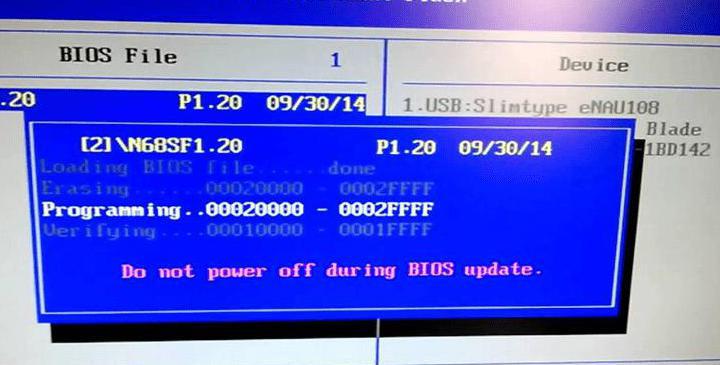
Бывает такое, что система не сможет автоматически определить установочные файлы на флешке, тогда вы просто попадете в БИОС после нажатия клавиши F2 или Del. Чтобы этого не произошло в следующий раз, в меню откройте раздел Boot. Там выставьте приоритетным диском вашу флешку, сохраните изменения и перезапустите компьютер.
Заключение
Вот мы и разобрались, как обновить БИОС на ноутбуках Lenovo G500 — G580. Как можно заметить, процедура эта не из самых простых и для рядового пользователя она может показаться невыполнимой. Однако, мы надеемся, что вышеизложенная инструкция помогла вам достичь желаемого результата.
Источник: fb.ru
Обновление BIOS на ноутбуках Lenovo

BIOS представляет собой набор программ, которые хранятся в памяти системной платы. Служат они для корректного взаимодействия всех комплектующих и подключеных устройств. От версии БИОС зависит то, насколько правильно будет функционировать оборудование. Периодически разработчики материнских плат выпускают обновления, исправляя неполадки или добавляя нововведения. Далее мы поговорим о том, как инсталлировать последнюю версию BIOS для ноутбуков Lenovo.
Обновляем BIOS на ноутбуках Lenovo
Практически на всех актуальных моделях лэптопов от компании Леново обновление происходит одинаково. Условно всю процедуру можно разделить на три шага. Сегодня мы детально рассмотрим каждое действие.
Перед началом процесса убедитесь в том, что портативный компьютер подключен к хорошему источнику электроэнергии, а его батарея полностью заряжена. Любое даже незначительное колебание напряжения может провоцировать сбои во время инсталляции компонентов.
Шаг 1: Подготовка
Обязательно нужно подготовиться к обновлению. От вас требуется выполнить следующие действия:
- Узнайте актуальную версию вашего BIOS, чтобы сравнить его с той, которая находится на официальном сайте. Методов определения существует несколько. Развернуто о каждом из них читайте в другой нашей статье по ссылке ниже.
Шаг 2: Загрузка программы обновления
Теперь приступим непосредственно к обновлению. Сначала нужно загрузить и подготовить необходимые файлы. Осуществляются все действия в специальном вспомогательном софте от Lenovo. Скачать на компьютер его можно так:
- По ссылке выше или через любой удобный браузер перейдите на страницу поддержки Lenovo.
- Опуститесь немного вниз, где найдите раздел «Драйверы и программное обеспечение». Далее нажмите на кнопку «Получить загрузки».
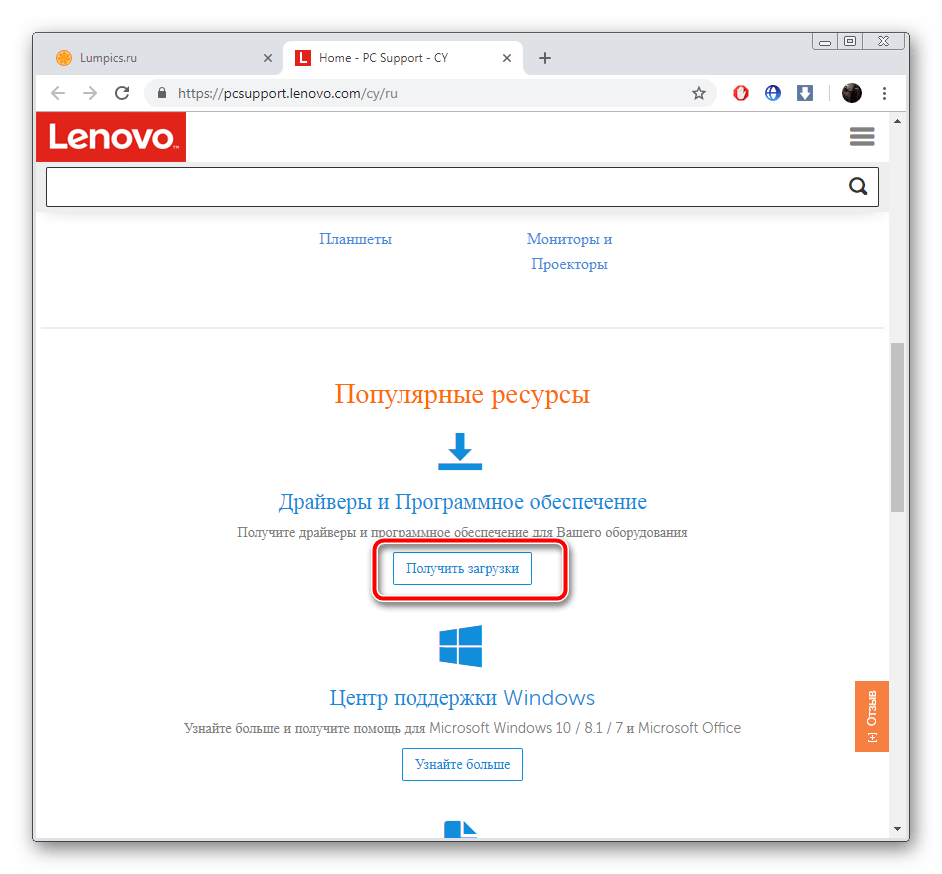
- В отобразившейся строке введите название вашей модели ноутбука. Если вам она неизвестна, обратите внимание на наклейку, что находится на задней крышке. Если она стерта или не удается разобрать надпись, используйте одну из специальных программ, которые помогают узнать основную информацию об устройстве. Ознакомьтесь с лучшими представителями такого софта в другой нашей статье по ссылке ниже.
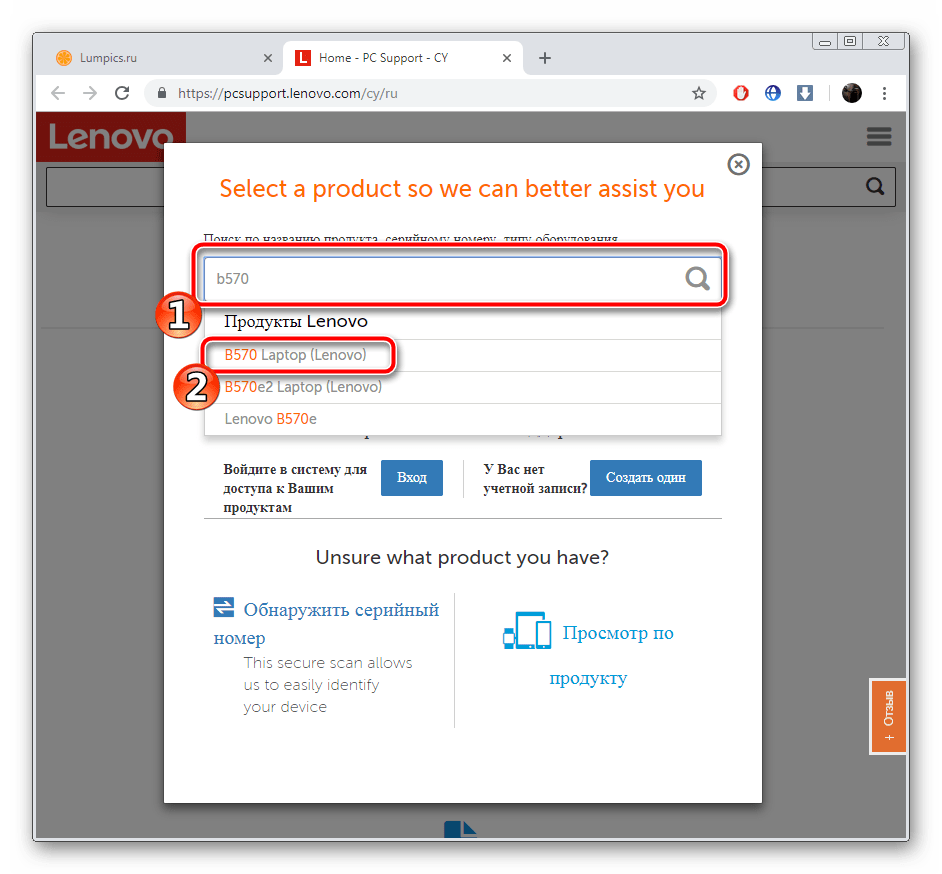
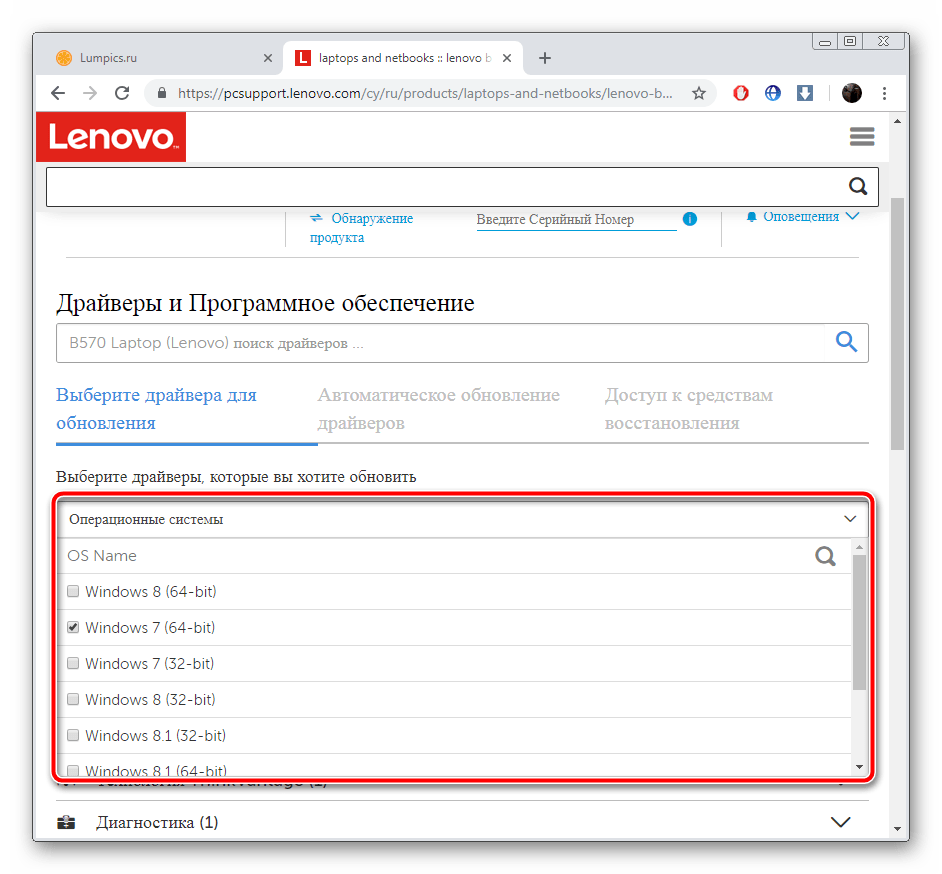

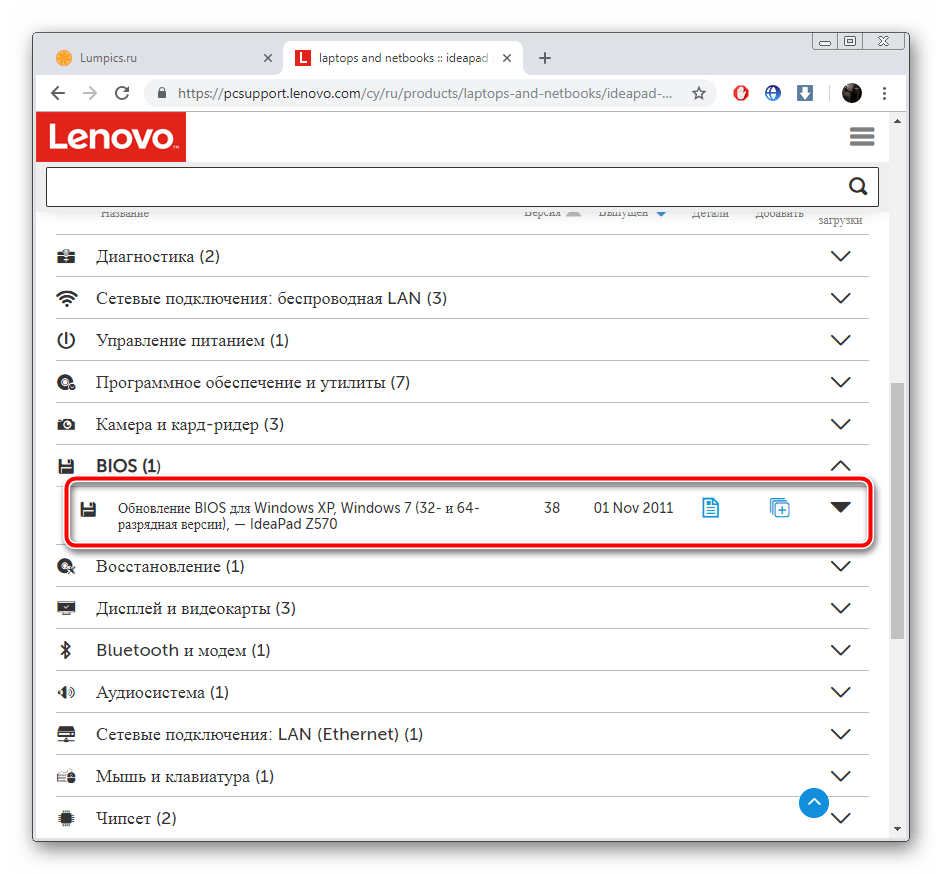
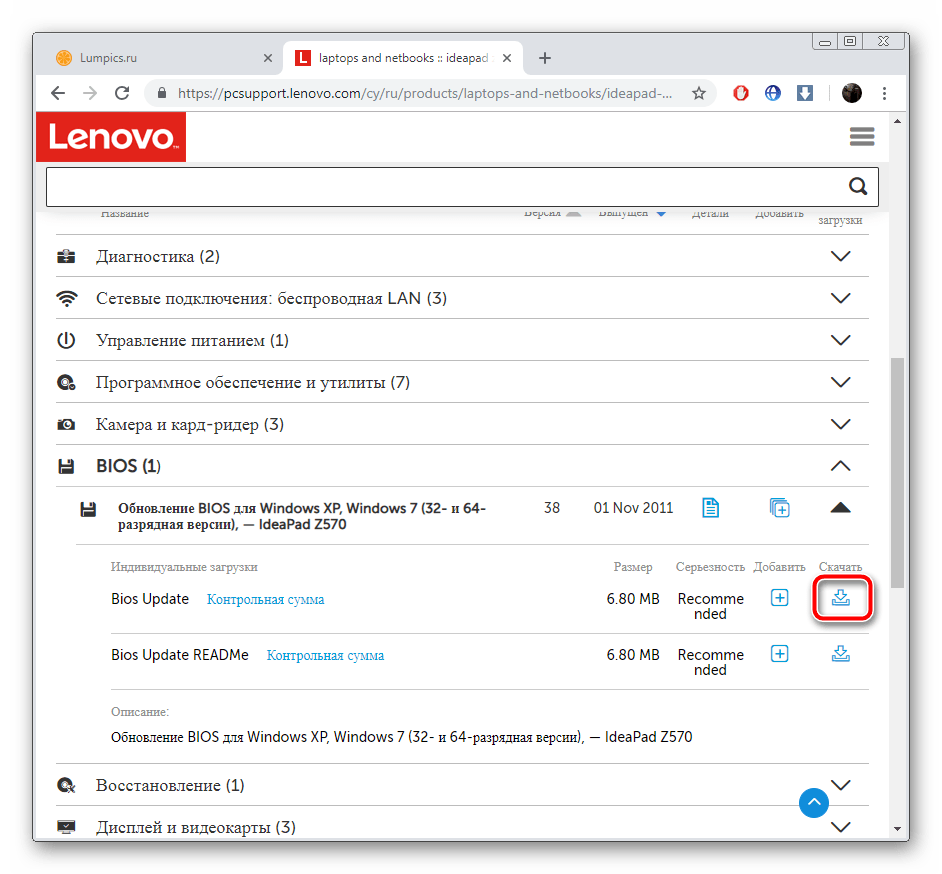
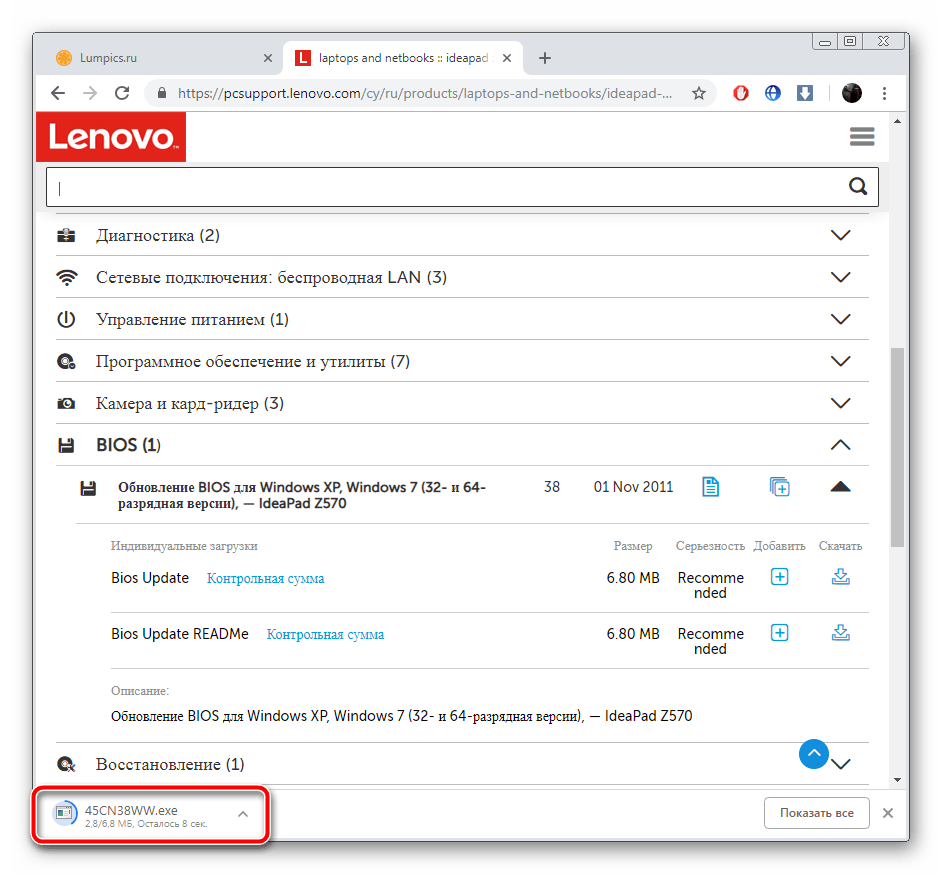
Запуск и дальнейшие действия лучше производить под учетной записью администратора, поэтому мы настоятельно рекомендуем войти в систему под этим профилем, а уже потом переходить к следующему шагу.
Шаг 3: Настройка и инсталляция
Теперь у вас на компьютере имеется загруженная официальная утилита, которая автоматически обновит БИОС. Вам же нужно только удостовериться в том, что все параметры указаны правильно и, собственно, запустить сам процесс инсталляции файлов. Выполните следующие манипуляции:
- После запуска дождитесь окончания анализа и подготовки компонентов.

- Убедитесь в том, что маркером отмечен пункт «Flash BIOS only» и спецификация нового файла сохранена в системном разделе жесткого диска.
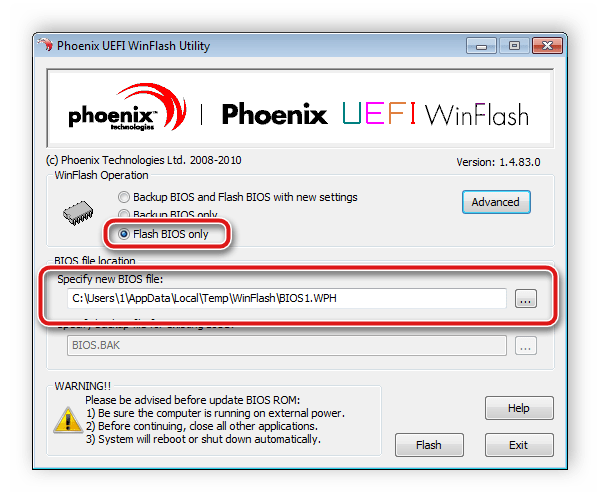
- Нажмите на кнопку «Flash».

- Во время обновления не производите никаких других процедур на компьютере. Ожидайте появления уведомления об успешном завершении.
- Теперь перезагрузите ноутбук и войдите в BIOS.

Дождитесь перезапуска лэптопа. На этом процедура обновления завершена. Уже потом вы можете снова вернуться в БИОС, чтобы выставить там все параметры под себя. Детальнее читайте в статье от другого нашего автора по следующей ссылке:
Как видите, ничего нет сложного в инсталляции новой версии BIOS. Нужно лишь убедиться в правильности выбранных параметров и следовать простому руководству. Сам процесс не займет много времени, а справится с ним даже не обладающий специальными знаниями или навыками пользователь.
Источник: lumpics.ru